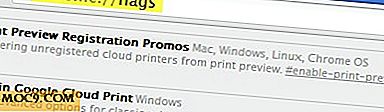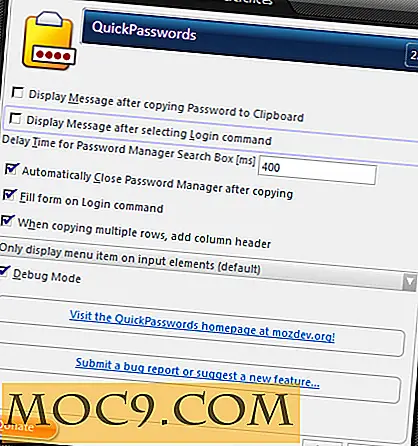8 van de beste Windows 10-thema's die u moet uitchecken
Windows-thema's zijn pakketten met kleuraanpassingen, geluiden, bureaubladachtergronden en andere personalisatie-aanpassingen en worden samen verspreid. Gebruikers kunnen deze pakketten downloaden en toepassen om hun machine op te fleuren met kunstig ontworpen thema's.
Microsoft en niet-Microsoft-thema's
Thema's zijn op enkele plaatsen te vinden. Microsoft maakt eigenlijk nogal wat beschikbaar vanaf hun eigen website. De meest interessante thema's zijn echter beschikbaar op sites als DeviantArt, waar onafhankelijke ontwerpers hun eigen pakketten maken.
Niet-Microsoft-thema's kunnen echter niet standaard worden geïnstalleerd. We zullen eerst de beperkingen van Microsoft op thema-installaties moeten versoepelen.
Microsoft-thema's installeren
Als u een van de thema's van Microsoft wilt installeren, is dit heel eenvoudig.
1. Download het gewenste thema van de Microsoft-website.
2. Zodra het thema klaar is met downloaden, dubbelklikt u op het gedownloade ".themepack" -bestand om het thema toe te voegen aan uw themabibliotheek en onmiddellijk toe te passen.
U kunt ook thema's toepassen in het menu Persoonlijke instellingen onder Configuratiescherm.
1. Klik op "Het thema wijzigen" onder "Vormgeving en persoonlijke instellingen" in de app Configuratiescherm.
2. Klik op het pictogram van het thema dat u wilt toepassen.
Niet-Microsoft-thema's installeren
Als je avontuurlijk bent, kun je je systeem ook patchen om de installatie van niet-Microsoft-thema's mogelijk te maken.
1. Maak een back-up! Door een thema te gebruiken dat niet overeenkomt, kun je je systeem vernietigen en er is een niet-verwaarloosbare kans dat dit gebeurt. Een herstelpunt is goed, maar een back-up van afbeeldingen is nog beter.
2. Download en installeer UltraUXThemePatcher.

3. Zoek thema's van websites zoals DeviantArt.

4. Kopieer themabestanden naar "C: / Windows / Resources / Thema's". Als het bestand thema's bevat voor meerdere versies van Windows 10, zorg er dan voor dat u de juiste gebruikt. Je kunt je build vinden door op "Win + R" te winver en winver in de opdrachtregel te typen.

5. Klik op het thema dat u wilt toepassen in het Personalisatie-menu van het Configuratiescherm.


8 Windows 10-thema's die u moet uitchecken
1. Cultuurschetsen van Taiwan door Cheng Ling

Taiwan Culture Sketches is het enige thema dat eigenlijk van Microsoft is en dat op de lijst is verschenen. Het is in feite een veredelde verzameling achtergrondafbeeldingen met enige kleurafstemming. De meegeleverde achtergronden zijn geweldig.
2. Penumbra door Scope10

Net als de andere thema's die we in de rest van deze lijst bespreken, is Penumbra niet gemaakt door Microsoft. U moet de bovenstaande patches toepassen en de bestanden van het thema handmatig in de juiste map plaatsen voordat u het thema kunt gebruiken. Maar als je het eenmaal hebt ingesteld, is het een prachtig donker thema dat het gebruik van je systeem 's nachts plezierig maakt.
3. Seda door unisira

Seda is een ander duister thema van DeviantArt. In tegenstelling tot Penumbra is het niet helemaal donker, met lichte grijzen die de interface opdrijven. Het geeft ook een thema weer in het contextmenu in een mooie donkergrijs om het uiterlijk compleet te maken.
4. Boog door neiio

Arc bevat verschillende varianten van het belangrijkste zwart-witte thema. Voor een maximaal effect, wil je het arc-pictogrampakket naast het thema installeren, ook van DeviantArt.
5. ClassicX door neiio

ClassicX herstelt zo veel van de esthetiek van het oude Windows 3.1-besturingssysteem als mogelijk. Als je hebt gehoopt terug te keren naar de titelbalken, rechthoekige knoppen en afgeschuinde randen, zal dit thema je daarheen brengen.
6. Vereenvoudig 10 Light door dpcdpc11

Simplify 10 Light is eigenlijk een verzameling Windows 10-thema's, allemaal verzameld rond dezelfde eenvoudige esthetiek. Het vlakt de Windows-interface zoveel mogelijk af, en vertrouwt op subtiele variaties in grijs en wit om verschillende delen van de gebruikersinterface te onderscheiden. Het verkleint ook de bedieningsknoppen van het venster, die al dan niet naar wens zijn.
7. LAB door Scope10

De belangrijkste visuele verandering van AB is een zware zwarte balk die over de bovenkant van elk themavenster loopt. Het vermindert ook het contrast dramatisch over het hele systeem en herstart het grootste deel van de gebruikersinterface.
8. Anthem Twee door deelnemer

Net als LAB voegt Anthem Two ook een zware zwarte balk toe aan de bovenkant van alle thematische vensters. Het contrast vermindert echter niet zo veel als LAB, maar maakt het een beetje makkelijker voor de ogen.
Eervolle vermelding: zijde
Lijkt in de afgebeelde afbeelding voor dit bericht, Silk werkt helaas niet meer voor moderne versies van Windows 10. Maar als je nog steeds op een oudere Windows 10-installatie zit, is het een geweldig thema en een van mijn favorieten.
Conclusie
Als je bereid bent om een beetje frustratie te riskeren om een veel beter uitziend systeem te krijgen, dan zijn deze Windows 10-thema's helemaal jouw plekje.